
İçindekiler:
- Yazar John Day [email protected].
- Public 2024-01-30 13:20.
- Son düzenleme 2025-01-23 15:13.

'IMDIB' maker alanımızdaki ilk lazer kesici atölyesi için, sergilemesi kolay, ucuz bir şekilde tasarladım.
Ekranın tabanı standarttır ve atölye başlamadan önce kesilebilir. Akrilik teşhir kısmı atölye sırasında çocuklar tarafından tasarlanmalı ve lazerle kesilmelidir.
Adım 1: İhtiyacınız olacak

Malzemeler:
- 4 mm MDF ahşap (veya kontrplak)
- 3 mm akrilik
- 2032 düğme hücresi
- 5 mm LED
Aletler:
- lazer kesici
- Inkscape yüklü bilgisayarlar
Adım 2: Tabanı Lazer Kesim
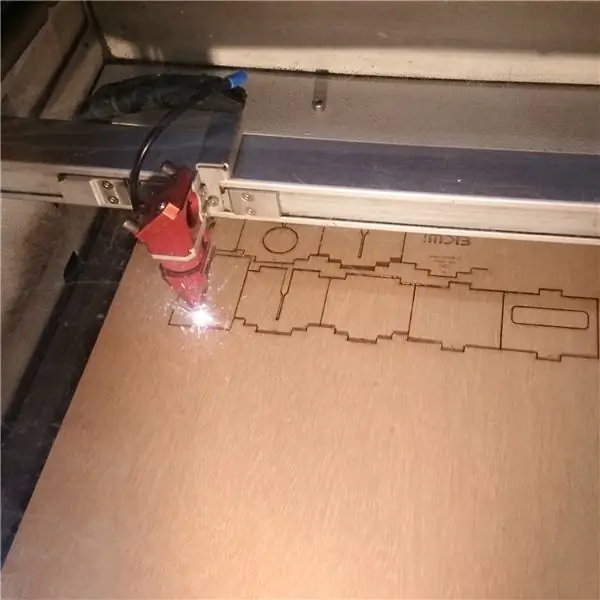


Ahşabınızın aslında 4 mm olduğundan emin olun. (ilk benim değildi)
Eklenen dosya bir 'Inkscape' dosyasıdır. Bu uygulamayı mac, windows veya linux için ücretsiz olarak indirebilirsiniz.
Dosyada kendi metniniz için 'IMDIB' logosunu değiştirebilir veya hepsini birlikte kaldırabilirsiniz.
Adım 3: Üssü Oluşturun




Slaytlardaki numaralandırılmış sekmelere dikkat edin. Alt plakadaki yuvalar da uygun şekilde numaralandırılmıştır.
- Uzun yuvaları olan plakayı alt plakanın üzerine yerleştirin.
- Slaytları 1'den 7'ye kadar istifleyin.
- Slayt yığınını alt plakalara koyun.
4. Adım: Pili Ekleyin



- Slayt 4'ü (daha yüksek tırnaklı) yığından çıkarın.
- Deliğe bir 2032 pil yerleştirin.
- Slaytı yığına geri koyun.
- Büyük delikli plakayı yığının üstüne yerleştirin.
- Yuvalı plakayı ekleyerek tabanı bitirin.
Sağlam bir taban olmalı, sadece bastırılarak takılmalıdır, ancak isterseniz biraz tutkal ekleyebilirsiniz. Bunu yaparsanız, pili değiştirmek için orta sürgüyü hala çıkarabildiğinizden emin olun.
Adım 5: Ekran



Atölyenin tüm fikri, herkesin Inkscape'de kendi ekranını tasarlamasıdır. Bu nedenle eklenen dosyalardan biri, ekranın sadece tabana giden kısmının bir dosyasıdır. (sadece tam olması için, resimlerde gösterimi yapmak için kullandığım dosyayı da ekledim)
- Hem dış kesim işaretini hem de gravür tasarımını ekleyerek ekran tasarımını tamamlayın.
- Tasarımınızı yansıtın (ekranın arkasındaki gravürü istiyoruz)
- Ekranı lazerle kesin.
- 5 mm LED'i ekrandaki deliğe itin.
- Kabloları resimde gösterildiği gibi dışa doğru kıvırın.
- Ekranı tabana doğru itin.
LED yanmalıdır. Olmazsa, ekranı döndürmeyi deneyin veya kabloları birbirine biraz daha yaklaştırın.
Adım 6: Bitmiş Ekran




Ekranı tabandan biraz dışarı çekerek ve çentiğin üzerine hafifçe yan yatırarak kapatabilirsiniz.
Ekranı tabana geri iterek tekrar açın.
7. Adım: Çalıştaylar




İnsanların bu sergiyi yaptıkları atölyeler veriyorum ve bu onların yaptıkları şeylerden bazıları.
Önerilen:
ESP32 Cam Lazer Kesim Akrilik Muhafaza: 3 Adım (Resimlerle)

ESP32 Cam Lazer Kesim Akrilik Muhafaza: Son zamanlarda ESP32-cam kartına aşık oldum. Gerçekten harika bir makine! Bir kamera, WiFi, Bluetooth, sd kart tutucu, parlak bir LED (flaş için) ve Arduino programlanabilir. Fiyat 5$ ile 10$ arasında değişmektedir. https://randomnerdtutorials.com adresini kontrol edin
LED Yapboz Işığı (Akrilik Lazer Kesim): 7 Adım (Resimlerle)

LED Yapboz Işığı (Akrilik Lazer Kesim): Başkalarının yaptığı çeşitli akrilik lazer kesim gece ışıklarından her zaman keyif almışımdır. Bunlar hakkında daha fazla düşününce, gece lambasının da bir eğlence biçimi olarak ikiye katlanmasının harika olacağını düşündüm. Bu akılla yaratmaya karar verdim
Lazer Kesim Lehim Şablonu: 3 Adım (Resimlerle)

Lazer Kesim Lehim Şablonu: Bu talimat, bir lazer kesici kullanarak düşük hacimli veya prototip yüzeye monte PCB'ler için lehim pastası şablonlarının nasıl yapıldığını gösterir. Epilog ve CCL (JSM 40 gibi ucuz çinli lazer gravür makinesi) ile test edilmiştir ve hemen hemen diğer tüm
Lazer Kesim Fidget Spinner: 7 Adım (Resimlerle)

Laser Cut Fidget Spinner: Fidget spinner'lar bağımlılık yapan bir oyuncaktır ve bu talimat size kendi özel lazer kesim fidget'ınızı nasıl tasarlayacağınızı ve yapacağınızı gösterecektir. Sadece internetten çok ucuza satın alınabilecek bir 608 rulmana ihtiyacınız olacak. Spinner'ınıza ağırlık eklemek istiyorsanız
DIY Lazer Kesim Saati: 4 Adım (Resimlerle)

Kendin Yap Lazer Kesim Saat: Güzel, lazer kesimli saatlerin nasıl yapılacağına dair öğreticime hoş geldiniz! Bu proje için ilhamı geçen yaz bazı düğünlere gitmem gerektiği gerçeğinden aldım ve evlenen insanlar için kişiselleştirilmiş hediyeler yapmak istedim. ben
